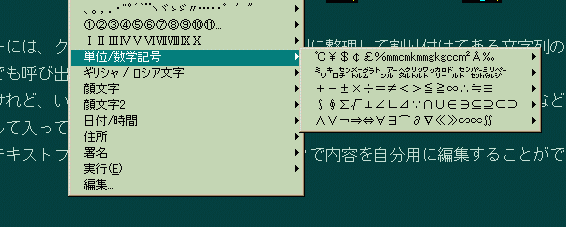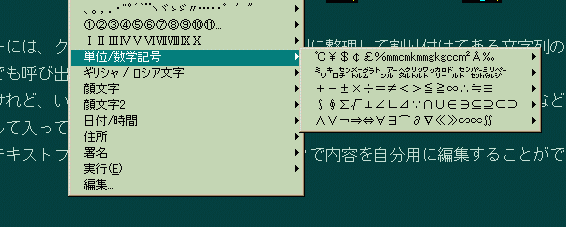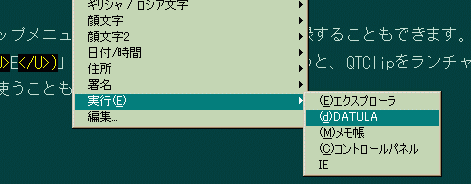More ソフ得! =ソフトの宝島=
第7回 QTClip






クリップボードは失敗を許さない?
魔法のランプから出たランプの精は3つの願いを叶えてくれました。つまらない願いごとで3つを使い尽くしてしまう話は、よくジョークとして語られますね。
Windowsのクリップボードは、ランプの精よりもっと融通が利かないかもしれません。なにせ、ひとつ前の願いごとさえ復活させてくれないのですから。
文書Aを参照しながら文書Bを編集しているとします。文書Aの中の複数の箇所をコピーして、文書Bに貼り付けながら作業するわけですが、ひとつの文字列をコピー/貼り付けをして、次に別の文字列をコピー/貼り付けする。その次に、さっき(2つ前に)コピーした文字列をもう一度貼り付けなければならないとき、クリップボードにはすでに2つ前のデータは入っていませんから、もう一度前の部分まで戻ってコピー/貼り付けをし直さなければなりません。2つ前どころか、5回前とか10回前などとなれば、その文字列がどこにあったのかを戻って探し出すのも大変です。
そんな馬鹿なことをしていられるか……というわけで、世の中にはクリップボードの履歴をとっておくソフトというのが多数存在します。
圧倒的な操作性と多機能さ
あまたあるクリップボード履歴取得ソフトの中でもQTClipが一押しなのは、操作性が優れていることと、極めて多機能なことからです。
QTClipは、起動キー(ホットキー)を2つ設定できます。1つはQTClipの画面を呼び出すキー。私は<SHIFT+Ctrl+Q>にしています。
起動すると上下2つに分かれた画面が出ます。上半分は、自分で永久登録した短文データのリスト。住所や電話番号など、頻繁に使う文字列や短文(改行があってもかまわない)を登録しておくことができ、いつでもこの画面から選んで瞬時に貼り付けられます。
下半分はクリップボードの履歴です。今までクリップボードに入れたデータが50個まで記憶されています。永久保存短文と同様、瞬時に貼り付けられます。
下半分のエリアにあるデータをドラッグして上半分に移動させると、そのデータはパソコンの電源を切っても保存される「短文登録データ」になります。
QTClipには「ポップアップメニュー」という機能もあります。私は<SHIFT+Ctrl+P>に割り付けています。補助キーをSHIFTとCtrlの2つ使っているのは、他のソフトのホットキーとバッティングしないようにするためです。特にIMEやワープロ、エディタなど、QTClipと一緒に使う可能性の高いソフトで使っているホットキーと重複しないように注意しましょう。
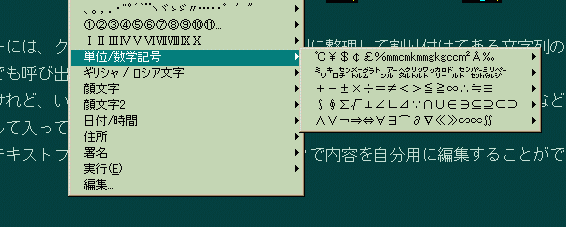
ポップアップメニューには、クリップボードの履歴の他、階層別に整理して割り付けてある文字列のデータが管理されていて、いつでも呼び出して貼り付けることができます。短文登録のリストもポップアップメニューから開けるので、慣れてくるとポップアップメニューしか開かなくなります。
たまにしか使わないけれど、いざ使うとなると呼び出しにくい文字(ギリシア数字とか数学記号など)は、最初からテンプレートとして入っています(上画面参照)。
このデータはただのテキストファイルなので、テキストエディタで内容を自分用に編集することができます。いちばん下の「編集」というメニューがそれ。デフォルトでは「メモ帳」が起動して、ポップアップメニューの内容を開きます。このデータの実体は、QTClipのフォルダにあるqtclip.txtというテキストファイルです。
また、ポップアップメニューには、他のソフトの起動を登録することもできます。上の画面のいちばん下に見えている「実行(E)」というのがそれです。これを使うと、QTClipをランチャー(ソフトを起動するためのソフト)として使うこともできるわけです。
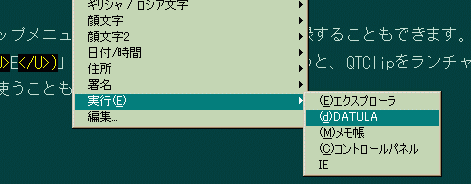
上の画面は、QTClipのポップアップメニューから「実行」の階層をさらに開いたところです。私はQTClipをランチャーとしては使わないのですが、例としていくつかのソフトを割り付けてあります。
上から4番目に「コントロールパネル」がありますね。エクスプローラを開いてコントロールパネルのフォルダをクリックして……というのは面倒ですが、これなら
- SHIFT+Ctrl+PでQTClipのポップアップメニューを開く
- Eを押して「実行」メニューを開く
- Cを押してコントロールパネルを開く
の3つの操作だけでコントロールパネル画面を呼び出せます。しかも、この操作の中にマウス操作は一度も出てきません。全部キーボード上からできますので、ノートパソコンなどでは圧倒的に便利です。
また、人に触られたくないソフト(メールソフトなど)は、Program Files などのフォルダには置かず、分かりにくいフォルダにこっそり忍び込ませ、起動はQTClip経由でするようにすればいいでしょう。こんなところに起動の仕掛けがあるとは、誰も気づきません。(言うまでもないことですが、メールソフトのショートカットをデスクトップやスタートメニューの中に置くなどというのは、セキュリティ上、失格です)
このように、QTClipというソフトは実に奥が深く、使えば使うほど手放せなくなります。
当然、スタートアップフォルダにショートカットを置き、Windows起動と同時に常駐させます。
常駐と同時に画面が開くとうるさいので、ショートカットアイコンを右クリックして、プロパティを開き「実行時の大きさ」を「最小化」にしておいてください。そうすれば最初の起動ではアイコンがトレイに現れるだけで、気になりません。